목차
- Windows 10 자동 업데이트 차단 방법 - 재시작 시간 예약
- 측정된 인터넷 연결 설정
- 드라이버 자동 업데이트 비활성화
- 프로/기업용 그룹 정책으로 업데이트 제어
- 대체 방법, 체크리스트, 문제해결, 보안 권장
왜 Windows 10 자동 업데이트가 문제인가
Windows 10은 보안 패치와 기능 업데이트를 자동으로 검사, 다운로드, 설치하도록 설계되어 있습니다. 이는 대부분의 사용자에게 유용하지만, 중요한 작업 도중 갑작스러운 재시작이나 대역폭 사용 증가로 업무에 지장이 생길 수 있습니다. 특히 라이브 스트리밍, 프레젠테이션, 장시간 렌더링/컴파일 작업을 하는 동안 예고 없는 재시작은 치명적입니다.
중요: 업데이트를 완전히 차단하면 보안 패치 적용이 지연되어 위험이 커질 수 있습니다. 아래 방법은 업데이트를 ‘지연’하거나 ‘수동으로 제어’하도록 돕는 방법들입니다.
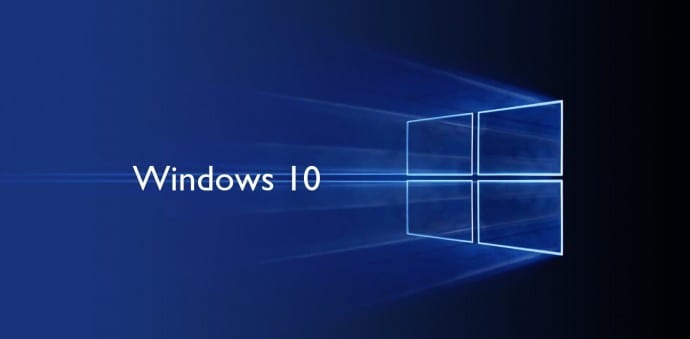
주요 제어 방법 개요
- 재시작 시간 예약: 업데이트 후 자동 재시작을 방지합니다. 일부 빌드에서는 ‘활성 시간’ 설정만 제공됩니다.
- 측정된 연결(Metered Connection): 네트워크를 제한하여 자동 다운로드를 막습니다.
- 드라이버 자동 업데이트 비활성화: 장치 드라이버만 자동으로 설치되지 않게 합니다.
- 그룹 정책(gpedit.msc): Pro/Enterprise/Education에서 더 강력하게 제어합니다.
재시작 시간 예약
Windows 10은 업데이트 다운로드 및 설치 후 재시작 일정을 제안합니다. 재시작을 자동으로 하지 않도록 하려면 다음을 확인하세요.
- 설정 > 업데이트 및 보안 > Windows 업데이트에서 재시작 일정을 확인하세요.
- 일부 빌드는 “활성 시간”을 제공합니다. 활성 시간(기본 8~10시간)은 지정한 시간 동안 자동 재시작을 방지합니다.
권장 절차
- 설정 열기: Windows 키 > 설정(톱니바퀴) 선택
- 업데이트 및 보안 > Windows 업데이트로 이동
- “활성 시간 변경”이나 “재시작 예약” 옵션을 사용해 작업 시간이 포함되도록 설정
중요: 모든 빌드에 동일한 UI가 있는 것은 아닙니다. 옵션이 보이지 않는 경우 아래 대체 방법을 사용하세요.
측정된 인터넷 연결 설정
가장 간단한 방법 중 하나는 네트워크를 “측정된 연결”로 설정하는 것입니다. 측정된 연결로 설정하면 Windows는 OS 업데이트의 자동 다운로드를 보류합니다(수동으로 다운로드 가능).
설정 방법
- 설정 > 네트워크 및 인터넷 > Wi-Fi로 이동
- 연결된 네트워크를 선택한 뒤 고급 옵션으로 들어갑니다
- “측정된 연결로 설정”을 켭니다
노트: 이 방법은 Wi-Fi에만 설정 가능하며, 설정 메뉴에서 이더넷(Ethernet)은 측정된 연결로 바꾸기 어렵습니다. 이더넷을 측정된 연결로 변경하려면 레지스트리 편집을 해야 하며, 권한과 리스크가 있습니다. 이 경우 다음을 고려하세요:
- 레지스트리 변경은 시스템에 위험을 줄 수 있으니 백업을 권장합니다.
- 대안으로는 라우터 수준에서 대역폭 제한 또는 방화벽 규칙을 적용해 자동 다운로드를 차단하는 방법이 있습니다.
수동 업데이트
측정된 연결에서 Windows 업데이트를 설치하려면 설정 > 업데이트 및 보안 > Windows 업데이트로 이동해 수동으로 “다운로드”를 클릭합니다.
드라이버 자동 업데이트 비활성화
운영체제(Windows) 업데이트는 계속되더라도 장치 드라이버의 자동 설치를 막을 수 있습니다. 방법은 다음과 같습니다.
- 시작 버튼을 마우스 오른쪽 버튼으로 클릭하고 제어판을 엽니다
- 제어판에서 시스템을 선택한 뒤 고급 시스템 설정을 클릭하여 시스템 속성 창을 엽니다

- 하드웨어 탭을 선택하고 “장치 설치 설정”을 클릭합니다
- “아니요(Windows에서 자동으로 드라이버를 설치하지 않음)”를 선택하고 변경 사항 저장을 클릭합니다
이 설정은 Windows가 장치 드라이버를 자동으로 다운로드/설치하지 못하게 합니다. 단, 운영체제의 보안 업데이트나 기능 업데이트는 계속 적용될 수 있습니다.
주의: 특정 하드웨어는 제조사 드라이버가 필요할 수 있으므로, 드라이버 업데이트를 수동으로 주기적으로 확인하세요.
프로/엔터프라이즈용: 그룹 정책으로 자동 업데이트 제어
Windows 10 Pro, Enterprise, Education 에디션을 사용 중이라면 그룹 정책 편집기를 통해 자동 업데이트 동작을 제어할 수 있습니다.
절차(요약)
- 실행창(Windows + R)을 열고 gpedit.msc 를 입력해 그룹 정책 편집기를 실행
- 컴퓨터 구성 > 관리 템플릿 > Windows 구성 요소 > Windows 업데이트로 이동
- “자동 업데이트 구성” 항목을 편집하여 사용 안 함 또는 원하는 정책(예: 알림 전용)으로 설정
효과
- 이 방법으로 자동 업데이트를 완전 비활성화하거나, 업데이트 다운로드 전 사용자 승인 요구, 자동 설치 시간 지연 등의 세부 조정이 가능합니다.
주의: 그룹 정책 변경은 보안 업데이트 미적용으로 이어질 수 있으니 정책 변경 시 IT 또는 보안 담당자와 상의하세요.
대체 접근법과 고려사항
대체 1: 서비스 수준에서 제어하기
- services.msc에서 Windows Update 서비스(wuauserv)를 일시 중지/사용 안 함으로 설정할 수 있습니다. 이 방법은 즉각적이지만 수동으로 서비스 재시작이 필요하며 장기적으로 권장되지 않습니다.
대체 2: 업데이트 일시 중지(Pause)
- 설정 > 업데이트 및 보안 > Windows 업데이트에서 업데이트 일시 중지 옵션을 사용하면 특정 기간(예: 7일~35일)을 임시 차단할 수 있습니다.
대체 3: 네트워크 단에서 관리
- 기업 환경이라면 프로시/방화벽에서 Microsoft 업데이트 서버로의 접속을 제한하거나 스케줄링하여 대역폭과 설치 시간을 제어할 수 있습니다.
언제 이 방법들이 실패하는가(반례)
- 운영체제 핵심 버그나 심각한 보안 취약점에 대해 Microsoft가 강제 업데이트를 적용하는 경우 사용자의 제어가 일부 제한될 수 있습니다.
- 시스템 이미지, 도메인 그룹 정책, OEM 소프트웨어가 개입한 경우 설정이 재정의될 수 있습니다.
결정 트리(간단한 흐름도)
flowchart TD
A[내 Windows 에디션 확인] -->|Pro/Enterprise/Education| B[그룹 정책으로 제어]
A -->|Home| C[측정된 연결 또는 일시 중지]
B --> D[자동 업데이트 구성 변경]
C --> E[Wi-Fi 측정된 연결 설정]
C --> F[드라이버 자동 설치 비활성화]
D --> G[정책 테스트 및 배포]
E --> H[필요 시 수동으로 업데이트]역할 기반 체크리스트
개인 사용자(Windows 10 Home)
- 작업 시간에 맞춰 “활성 시간”을 설정했는가
- 주로 사용하는 Wi‑Fi를 측정된 연결로 지정했는가
- 드라이버 자동 설치를 제어했는가
- 중요 업데이트는 수동으로 주기적으로 확인하는가
IT 관리자(도메인/기업)
- 그룹 정책으로 자동 업데이트 전략을 정의했는가
- WSUS/Intune 등 중앙 관리 도구로 배포 계획을 세웠는가
- 긴급 패치 적용 절차와 롤백 플랜이 준비되었는가
보안 권장 및 리스크 완화
- 업데이트를 지연하는 동안 중요한 보안 공지는 주시하세요. 지연 기간이 끝나면 가능한 빨리 업데이트를 적용해야 합니다.
- 장기간 자동 업데이트를 완전히 차단하면, 신규 취약점에 노출될 수 있으므로 위험을 수용할 수 있는 기간과 이유를 문서화하세요.
- 백업 정책을 갖추고 시스템 이미지/복원 지점을 준비해 업데이트 실패 시 빠르게 복구할 수 있도록 하세요.
문제해결: 흔한 질문과 대응
Q. “측정된 연결”을 설정했는데도 다운로드가 이루어진다. 왜인가?
A. 일부 필수 보안 업데이트나 드라이버는 측정된 연결 설정에도 예외로 처리될 수 있습니다. 또한 네트워크가 변경되었거나 동일 네트워크의 다른 SSID로 연결되어 설정이 적용되지 않을 수 있습니다.
Q. 그룹 정책을 적용했는데도 업데이트가 계속 내려온다.
A. 도메인 정책이나 로컬 정책 충돌, 또는 다른 관리 도구(Intune/WSUS)가 우선될 수 있습니다. gpresult /h report.html 명령으로 정책 충돌을 진단하세요.
Q. 드라이버 자동 설치를 비활성화했는데도 장치 드라이버가 업데이트된다.
A. 일부 OEM 소프트웨어(예: 노트북 제조사 업데이트 도구)가 자체적으로 드라이버를 설치할 수 있습니다. 해당 제조사 제공 유틸리티 설정을 확인하세요.
간단 용어집
- 측정된 연결: 네트워크 트래픽을 제한하여 자동 다운로드를 줄이는 Windows 설정
- 그룹 정책: Windows Pro/Enterprise에서 시스템 동작을 중앙에서 제어하는 도구
- 드라이버: 하드웨어와 운영체제 간의 통신을 가능하게 하는 소프트웨어
- WSUS: Windows Server Update Services, 기업용 업데이트 배포 솔루션
요약 및 권장 실행 순서
- 작업 시간에 “활성 시간”을 정확히 설정하세요.
- 자주 사용하는 Wi‑Fi를 측정된 연결로 설정하세요(다운로드는 수동으로).
- 드라이버 자동 설치는 제어하고, 필요한 드라이버는 제조사에서 수동 설치하세요.
- Pro/Enterprise 사용자는 그룹 정책으로 정책을 강제하세요.
- 보안 리스크를 줄이려면 업데이트 지연 기간을 문서화하고 주기적으로 수동 업데이트를 적용하세요.
중요: 위 방법들은 업데이트 적용을 완전히 금지하는 대신, 제어와 타이밍을 조절하기 위한 방법들입니다. 보안과 안정성의 균형을 항상 고려하세요.



